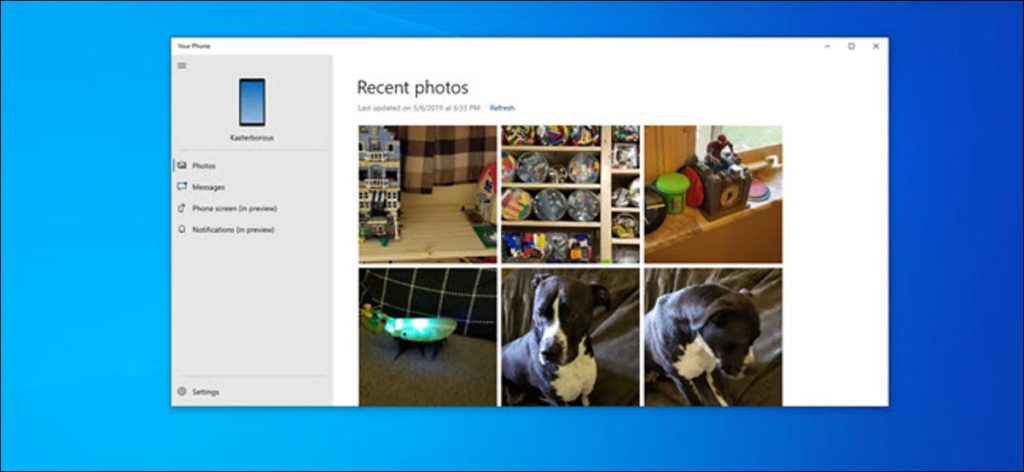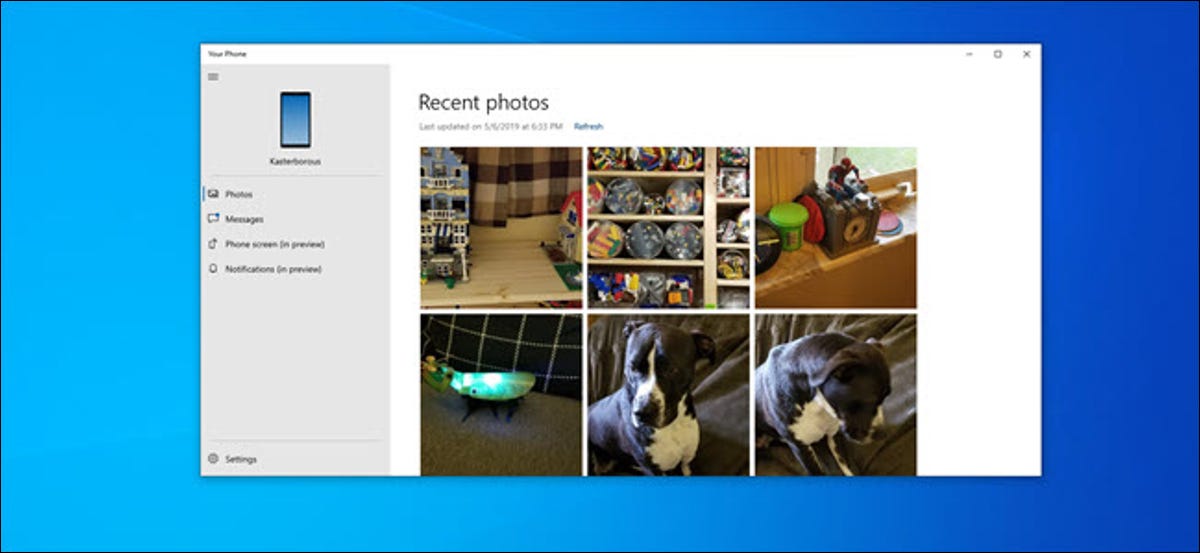
La aplicación Your Phone en Windows 10 conecta su teléfono y su PC. Funciona mejor para los usuarios de Android, permitiéndole enviar mensajes de texto desde su PC, sincronizar sus notificaciones y transferir fotos de forma inalámbrica de un lado a otro. La duplicación de pantalla también está en camino.
Los usuarios de Android obtienen la mejor integración
La aplicación Your Phone es una parte poderosa y a menudo pasada por alto de Windows 10. Si eres un usuario de Android, puedes usarla para enviar mensajes de texto directamente desde tu PC, ver todas las notificaciones de tu teléfono y transferir fotos rápidamente. Si tiene el teléfono correcto y la PC correcta, incluso puede usar la aplicación Your Phone para reflejar la pantalla de su teléfono y verla en su PC.
Desafortunadamente, los usuarios de iPhone no obtendrán ninguno de estos. Las restricciones de Apple impiden este nivel de integración. Los usuarios de iPhone pueden configurar la aplicación Your Phone para enviar páginas web entre sus teléfonos y PC, pero eso es todo. Ni siquiera pregunte acerca de los teléfonos con Windows, que Microsoft abandonó hace mucho tiempo.
El envío de mensajes de texto desde su PC, la carga de fotos y la sincronización de notificaciones funcionan actualmente en las versiones estables actuales de Windows 10. La función de duplicación de pantalla solo está disponible para algunos Windows Insiders en este momento, pero pronto debería estar disponible. .
Cómo configurar la aplicación Tu teléfono en Windows 10
El proceso de vinculación es sencillo. La aplicación Your Phone está instalada con Windows 10, pero puede descárgalo en la tienda si ya lo ha desinstalado. Inicie la aplicación «Su teléfono» desde el menú Inicio para comenzar.
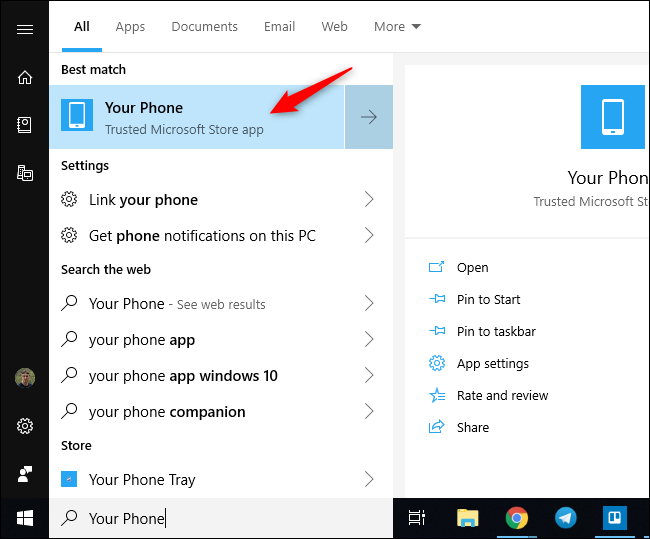
Seleccione «Android» y haga clic en «Inicio» para vincular la aplicación a un teléfono Android. Se le pedirá que inicie sesión en la aplicación con una cuenta de Microsoft si aún no ha iniciado sesión en su PC con una cuenta.
Si aún no ha iniciado sesión con su cuenta de Microsoft, inicie sesión cuando se le solicite. El asistente de instalación le pedirá que descargue el Tu compañero telefónico aplicación en su teléfono Android y haga clic en «Continuar».
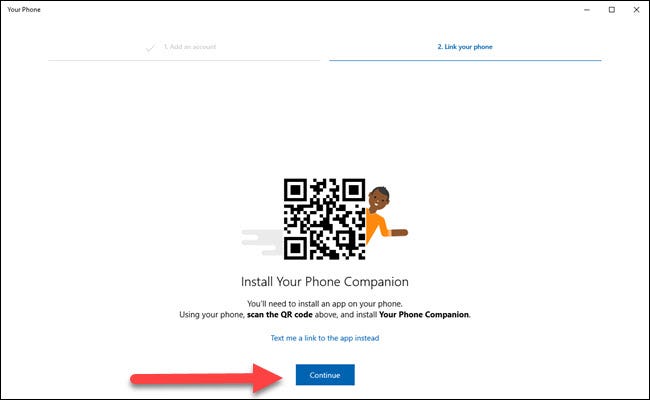
Inicie la aplicación Your Phone Companion en su teléfono Android e inicie sesión con la misma cuenta de Microsoft que usa en su PC. Realice el proceso de configuración rápida. En la pantalla final, presione «Autorizar» para vincular su PC a su teléfono. Los mensajes de texto y las fotos de su teléfono comenzarán a aparecer en la aplicación Your Phone.
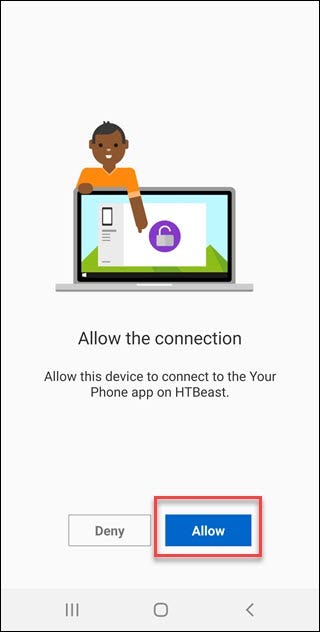
Cómo transferir fotos a su PC usando su teléfono
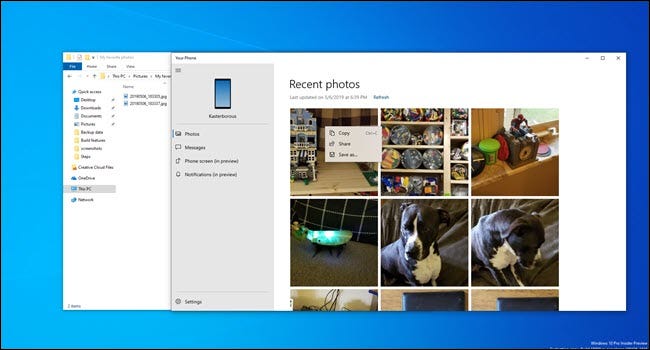
La aplicación Tu teléfono en Windows 10 muestra las fotos y capturas de pantalla recientes que tomaste en tu teléfono Android. Las últimas 25 fotos o capturas de pantalla que tomó se mostrarán cuando haga clic en «Fotos» en la barra lateral derecha.
Desde allí, puede arrastrar las fotos a una carpeta en el Explorador de archivos o hacer clic con el botón derecho y elegir «Copiar» o «Guardar como» para moverlas a su PC. Además, puede seleccionar «Compartir» para enviar la foto por SMS o correo electrónico.
Suena menor, pero evitar la molestia de conectar su teléfono a su PC o saltar por el aro con Google Photos o OneDrive es una función que puede ahorrarle mucho tiempo. Cada captura de pantalla móvil en este artículo ha pasado por este proceso de transferencia de fotos desde el teléfono a la PC para su edición.
Si necesita transferir una imagen anterior, deberá conectar su teléfono a su PC por cable, transferirla con un servicio en la nube como OneDrive o enviarla por correo electrónico.
Cómo enviar SMS desde su PC con Windows 10 con un teléfono Android
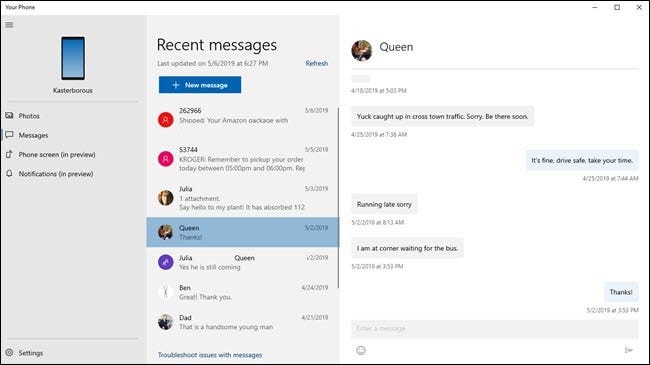
La aplicación Your Phone muestra todas sus conversaciones SMS desde su teléfono. Puede enviar respuestas y ver los mensajes de texto entrantes en un solo lugar, similar a MightyText o Pushbullet. Microsoft intentó lograr esto con Cortana, pero carecía de una interfaz unificadora y conveniencia, y finalmente la función se cerró a favor de Your Phone. Sus conversaciones se actualizan para que coincidan con su teléfono, por lo que si elimina un hilo de su teléfono, también desaparecerá de la PC.
Enviar SMS desde la aplicación Su teléfono es simple y el diseño general puede recordarle un correo electrónico. Haga clic en «Mensajes» en la barra lateral izquierda y debería ver todos sus mensajes de texto actuales. Si no es así, intente hacer clic en «Actualizar». Haga clic en el hilo de discusión al que desea responder (como lo haría con el asunto de un correo electrónico) y escriba en el cuadro «Ingresar mensaje» para responder.
También puede desplazarse por el historial de mensajes de texto si desea consultar un mensaje anterior. En las versiones actualizadas de Insider, las fotos de contacto que establezca en su teléfono Android se sincronizarán con la aplicación Your Phone para PC, como se muestra en la imagen de arriba. Microsoft dice que pronto podrá responder desde la notificación de Windows que aparece cuando recibe un SMS, pero no pudimos probar eso.
Cómo reflejar la pantalla de su teléfono en su PC
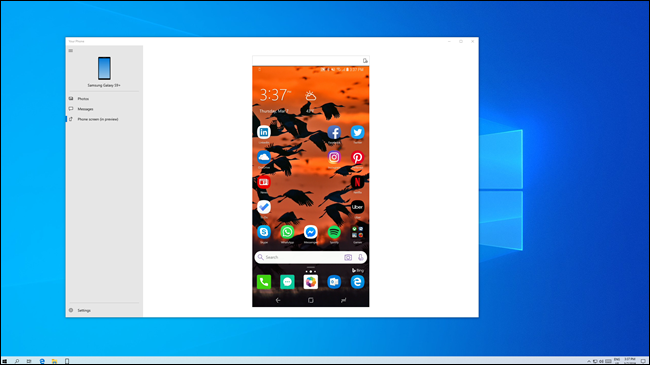 Microsoft
Microsoft
La característica más interesante es la que la mayoría de la gente aún no puede usar. Microsoft trae la duplicación de pantalla para Android a su PC. Pero ahora mismo los requisitos son increíblemente estrictos. No solo necesitarás un teléfono específico (un puñado de dispositivos Samsung y OnePlus), pero también necesitará una especificación de bluetooth poco común en su PC, al menos bluetooth 4.1 y específicamente con capacidad periférica de baja potencia. No todos los dispositivos Bluetooth 4.1 admiten capacidades periféricas de baja potencia, y encontrará esta variante específica de Bluetooth en muy pocas PC. De hecho, solo un dispositivo de la línea Surface cumple con esta calificación: Surface Go.
Incluso si tiene todo este hardware, es poco probable que esta función solo esté disponible actualmente en las versiones Insider de Windows 10. Llegará de forma estable con el lanzamiento de la actualización de mayo de 2019 para Windows 10.
Desafortunadamente, eso significa que muy pocas personas pueden probar la función todavía, y no hemos visto la función en acción en absoluto. más allá de algunas capturas de pantalla. Pero lo que hemos visto parece intrigante.
Cómo reflejar las notificaciones de Android en tu PC
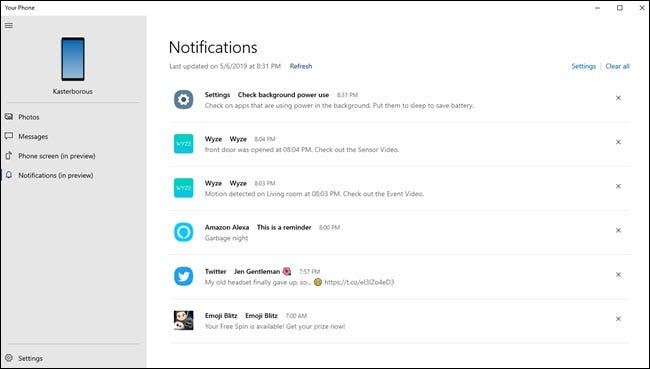
La aplicación Your Phone pronto podrá reflejar las notificaciones de su teléfono Android en su PC. Los probadores de información privilegiada ya pueden obtener una vista previa de la funcionalidad. Es probable que aparezca para todos en una versión futura de Windows 10 en seis o doce meses.
Actualización: ¡La duplicación de notificaciones ahora está disponible para todos los usuarios de Windows 10!
Las notificaciones de su teléfono Android aparecerán en su PC y al borrar la notificación de su PC, se borrarán de su teléfono. Puede personalizar qué aplicaciones muestran notificaciones en su PC, ya sea para limitarlas a las notificaciones que le interesan o para evitar duplicados.
Desafortunadamente, todo lo que puede hacer es borrar las notificaciones. Si bien las versiones más recientes de Android permiten interacciones de notificación (como responder a un mensaje), esta funcionalidad no se refleja en su PC.
Esta es otra característica proporcionada anteriormente por Microsoft a través de Cortana y posteriormente eliminada a favor de esta opción.
Si está utilizando una versión de Insider de Windows 10, puede seleccionar «Notificaciones (vista previa)» y navegar por el asistente para que la aplicación acceda a sus notificaciones. Le pedirá que habilite el acceso a las notificaciones de la aplicación Your Phone Companion en su teléfono Android. Haga clic en «Inicio», luego haga clic en «Abrir configuración para mí» para continuar.
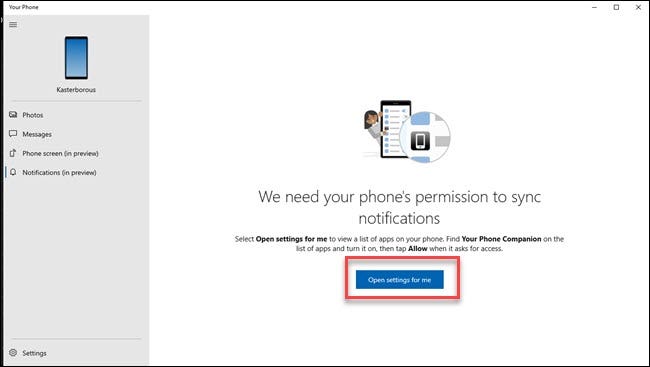
Su teléfono debería abrir automáticamente la configuración de sus notificaciones. Desplácese hacia abajo hasta «Your Phone Companion» y actívelo.
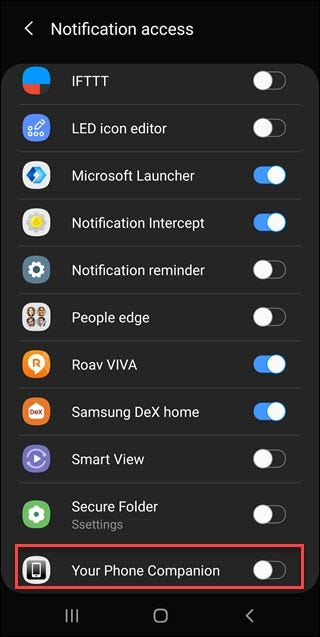
Recibirá un mensaje para confirmar que desea habilitar las notificaciones; toque Permitir. El texto menciona la posibilidad de configurar No molestar; la mayoría de las aplicaciones crean notificaciones, por lo que necesitan acceso para no alterar la configuración para trabajar. En este caso, Your Phone Companion simplemente está leyendo las notificaciones para mostrarlas en otro lugar, por lo que realmente no interactuará con el modo No molestar.
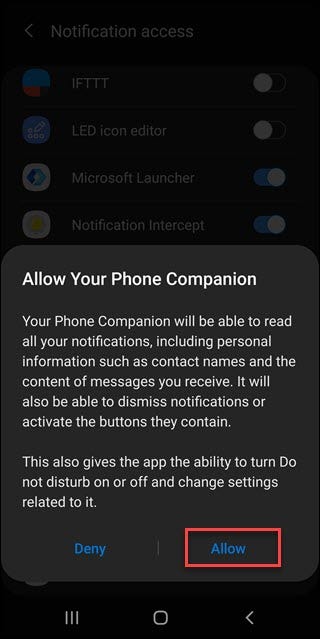
Es posible que desee ajustar un parámetro adicional. Si tiene una aplicación tanto en Android como en PC (como Google Hangouts o Correo electrónico), comenzará a ver notificaciones dobles. La aplicación Your PC Phone le brinda un control granular sobre las notificaciones de la aplicación que ve. Para acceder a él, haga clic en «Configuración» en la esquina inferior izquierda.
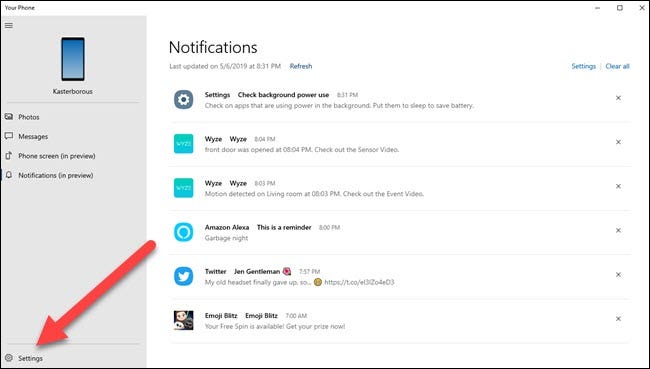
Luego, desplácese hacia abajo y haga clic en las palabras «Elija las aplicaciones de las que desea recibir notificaciones». Aparecerá una lista de aplicaciones y podrá desactivar cualquier notificación duplicada que su PC ya le esté dando.

Borrar notificaciones de la aplicación Su teléfono con PC también las borra de su teléfono Android.
En general, la aplicación Your Phone es un héroe olvidado de Windows 10. Ofrece un valor agregado real al permitirle comunicarse con el teléfono con menos frecuencia, ya sea para responder a un mensaje de texto, revisar una notificación o mover mensajes. Si aún no lo ha probado y tiene un teléfono Android, debería darle una oportunidad. Es posible que se sorprenda gratamente de lo que encuentre.